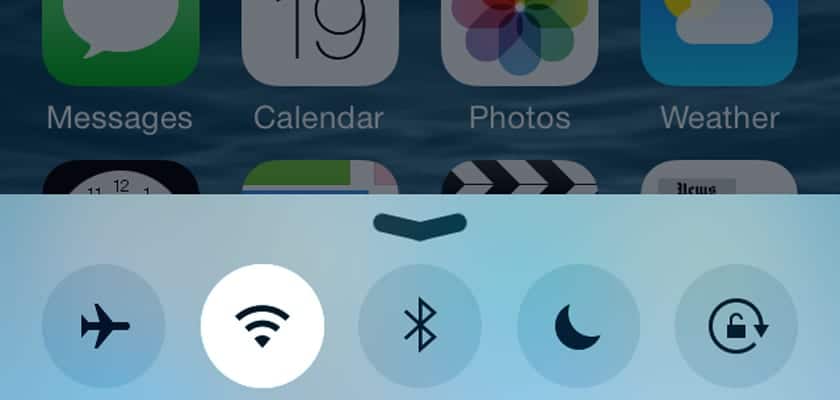
iOS 8 เวอร์ชันล่าสุดซึ่ง Apple เปิดตัวเมื่อสองสามสัปดาห์ก่อนรีบวิ่งเพื่อปิดช่องว่างด้านความปลอดภัยที่ใช้ในการเจลเบรคดูเหมือนว่าจะทำให้การทำงานของเวอร์ชันล่าสุดนี้หยุดชะงักก่อนที่จะเปิดตัว iOS 9 ในสัปดาห์หน้า แม้ว่าจะเป็นความจริงที่ว่าการอัปเดตนี้มีประโยชน์น้อยมากสำหรับ Apple เนื่องจากแฮกเกอร์รายงานว่าพวกเขายังสามารถทำได้ แต่ผู้ที่ได้รับผลกระทบมากที่สุดคือผู้ใช้ที่ประสบปัญหากับทั้ง Wi-Fi ของอุปกรณ์ของพวกเขาเช่นกัน เช่นเดียวกับแบตเตอรี่ที่หมดอย่างลึกลับโดยไม่ต้องใช้โทรศัพท์
วันนี้ใน Actualidad iPad เราจะแสดงคำแนะนำเล็ก ๆ ให้คุณซึ่งเราจะแสดงตัวเลือกต่างๆเพื่อให้อุปกรณ์ของคุณทำงานได้เหมือนเดิม หากไม่ได้ผลเราจะมีทางเลือกสุดท้ายในการเข้าสู่ Apple Store และรายงานเหตุการณ์นี้เสมอแม้ว่าจะเป็นไปได้มากว่าการทำตามขั้นตอนที่ระบุไว้ด้านล่างนี้ปัญหาจะได้รับการแก้ไข
รีสตาร์ทอุปกรณ์
สำหรับสิ่งนี้เราต้อง กดปุ่มโฮมและปุ่มเปิด / ปิด (นอกเหนือจากปุ่มปรับระดับเสียงแล้วเราไม่มีให้ใช้งานอีกแล้ว) เป็นเวลา 10 วินาที อุปกรณ์จะแสดงแอปเปิ้ลให้เราโดยอัตโนมัติบนหน้าจอเพื่อระบุว่ากำลังรีสตาร์ท หลังจากนั้นไม่กี่วินาที (ขึ้นอยู่กับรุ่น) อุปกรณ์จะกลับไปแสดงหน้าจอบล็อก
รีเซ็ตการตั้งค่าเครือข่าย
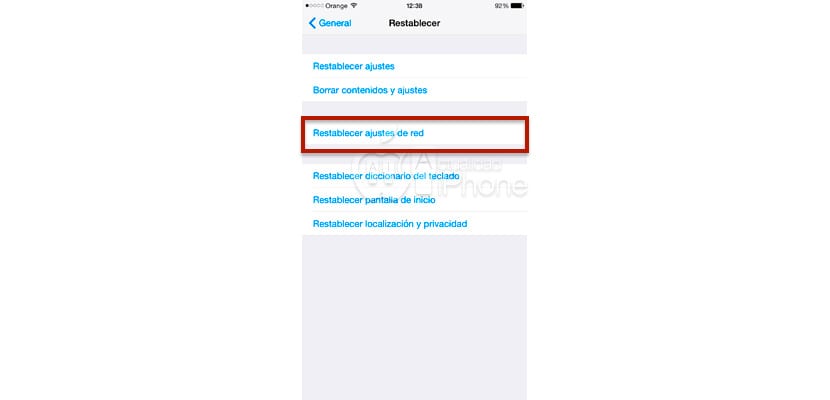
ขั้นตอนนี้อาจทำให้ไม่สบายใจเนื่องจากการเชื่อมต่อ Wifi ทั้งหมดที่เราบันทึกไว้ในอุปกรณ์ของเราจะถูกลบโดยอัตโนมัติเว้นแต่เราจะติดตั้งพวงกุญแจ iCloud ซึ่งจะโหลดข้อมูลของการเชื่อมต่อตามปกติซ้ำโดยอัตโนมัติ ในการดำเนินการนี้ให้ไปที่การตั้งค่า> ทั่วไป> รีเซ็ตและ เราจะคลิกที่รีเซ็ตการตั้งค่าเครือข่าย.
รีสตาร์ทเราเตอร์ / โมเด็ม
บางครั้งขั้นตอนที่ง่ายที่สุดก็ชัดเจนที่สุดแต่เราทิ้งเพราะตามทฤษฎีแล้วมันไม่ต้องส่งผลกระทบต่ออุปกรณ์ของเรา ไม่ว่าด้วยเหตุผลใดเราเตอร์ / โมเด็มของเราอาจได้รับผลกระทบจากปัจจัยบางอย่างที่ทำให้เกิดปัญหากับสัญญาณที่ปล่อยออกมา
ปิดการเชื่อมต่อเครือข่าย Wi-Fi

เล็กน้อย Apple เปิดใช้งานตำแหน่งผ่าน Wifiแต่ในหลาย ๆ กรณีการปิดใช้งานตัวเลือกนี้จะช่วยแก้ปัญหาการเชื่อมต่อได้ ในการดำเนินการนี้ให้ไปที่การตั้งค่า> ความเป็นส่วนตัว> ตำแหน่ง> บริการระบบ ต่อไปเราไปที่แท็บการเชื่อมต่อเครือข่าย Wi-Fi และปิดใช้งาน ตอนนี้เราต้องรีสตาร์ทอุปกรณ์ของเราเพื่อให้การเปลี่ยนแปลงมีผล
เปลี่ยน DNS ของการเชื่อมต่อของคุณเนื่องจาก Google
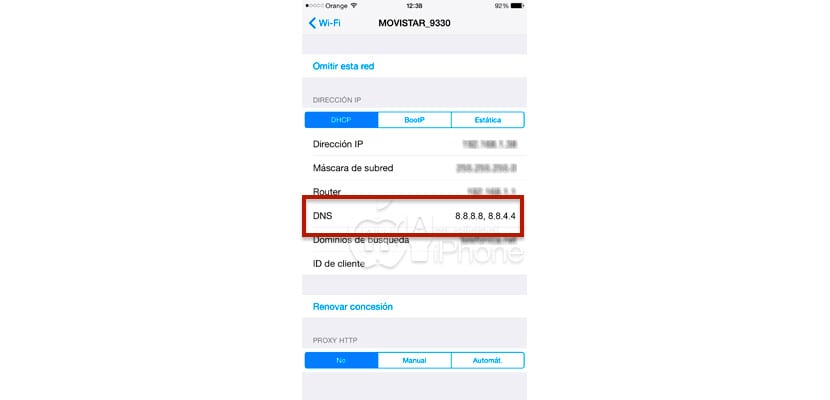
บางครั้งอุปกรณ์ของเราไม่ค่อยเชื่อมต่อกับไฟล์ DNS ของผู้ให้บริการของเรา ดังนั้นทางออกที่ดีที่สุดคือใช้ 8.8.8.8 และ 8.8.4.4 ของ Google ซึ่งให้บริการฟรี
คืนค่าเป็น iOS 8.4.1
หากเรายังไม่ได้ทำการติดตั้งใหม่ทั้งหมดอุปกรณ์ของเราอาจมีบางอย่างผิดปกติ ราวกับว่าเราได้กู้คืนสำเนาก่อนหน้าของระบบ หากต้องการขจัดปัญหานี้ควรทำการกู้คืนอุปกรณ์ใหม่โดยไม่ต้องโหลดข้อมูลสำรองใด ๆ ที่เราบันทึกไว้ในคอมพิวเตอร์
หากทุกอย่างล้มเหลวอาจเป็นเพราะปัญหาเกี่ยวกับการเชื่อมต่อ Wi-Fi ของอุปกรณ์ของคุณไม่เกี่ยวข้องกับซอฟต์แวร์ แต่จะเกิดกับฮาร์ดแวร์ของอุปกรณ์ของคุณ ในกรณีนี้ควรไปที่ Apple Store เพื่อค้นหาปัญหา

ขอบคุณมากฉันมีปัญหาที่ฉันเชื่อมต่อและตัดการเชื่อมต่อในเวลาอันสั้นฉันได้ทำการทดสอบตั้งแต่เมื่อวานนี้และมันทำงานได้อย่างสมบูรณ์ฉันจะทำการทดสอบต่อไป (มันใช้ได้กับฉันโดยเปลี่ยน dns เป็น 8.8.8.8, 8.8.4.4
จะมีปัญหาไหมถ้าปล่อยไว้แบบนี้ระยะยาว ???